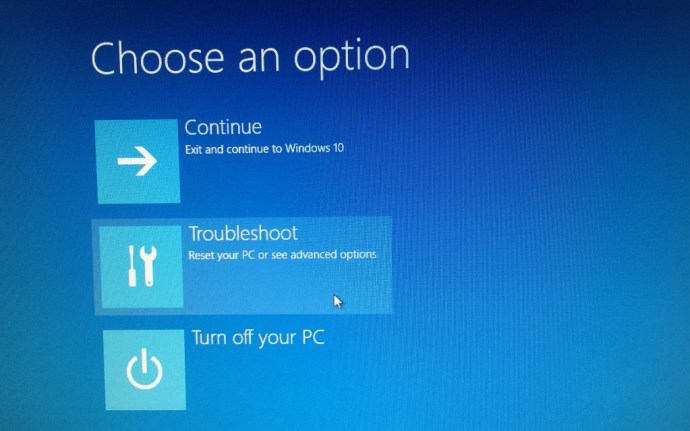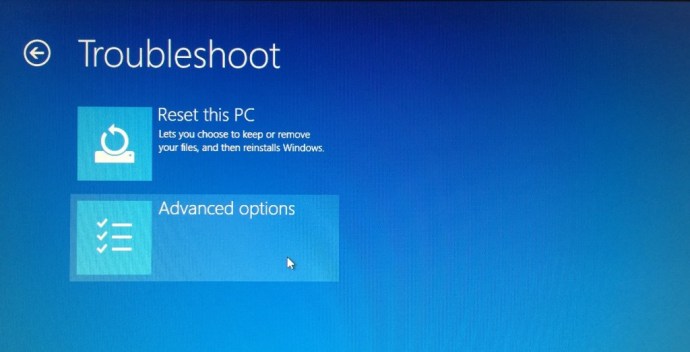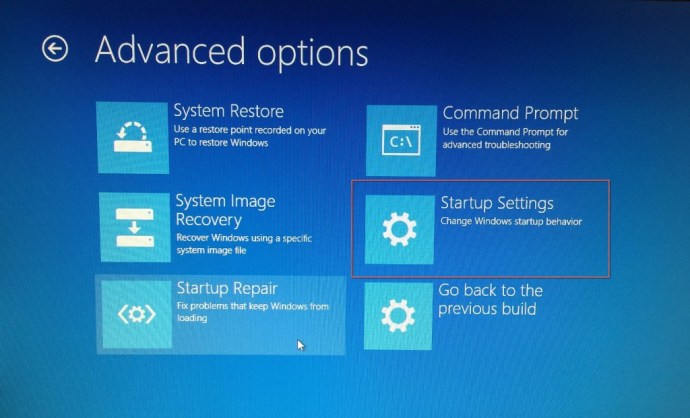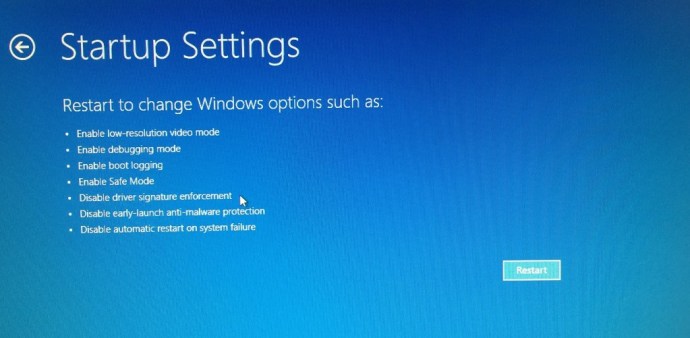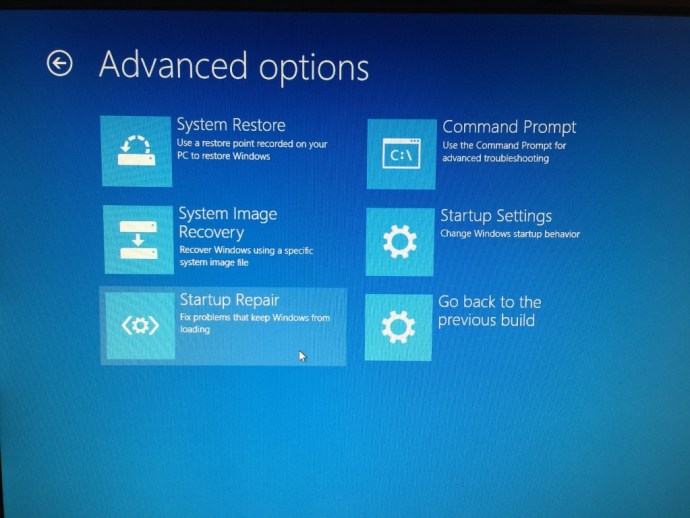So beheben Sie den Fehler 0xc000021a in Windows 8 und 10
Die neueren Versionen von Windows wie Windows 8 und Windows 10 haben viel dazu beigetragen, den Eindruck von Microsoft-Betriebssystemen als absturzgefährdet umzukehren, aber auch diese neueren und viel stabileren Betriebssysteme können immer noch abstürzen. Ein besonders ärgerlicher Windows-Fehler ist die Fehlernummer 0xc000021A.

Diese Fehlermeldung ist einer der Fehler, der bedeutet, dass Windows selbst abgestürzt ist und Ihr Computer neu gestartet werden muss. Wenn Sie diesen Fehler erhalten, wird ein großer blauer Bildschirm angezeigt, der Ihnen mitteilt, dass einige Fehlerinformationen gesammelt werden und Ihr Computer dann für Sie neu gestartet wird. Darunter steht im Kleingedruckten der Fehlercode 0xc000021A und Sie erfahren, dass Sie online weitere Informationen zu dem Fehler finden können.
Keine Panik! Dieser Fehler kann korrigiert werden, damit er Sie nicht erneut stört. Dieser Fehler tritt am häufigsten nach einem Windows-Update auf.
Windows selbst reparieren
Da Ihr Windows-Computer nicht normal funktioniert, müssen Sie Windows manuell starten.
- Halten Sie dazu die „Shift“-Taste auf Ihrer Tastatur gedrückt, während Sie in den Energieoptionen für Windows „Neustart“ auswählen. Möglicherweise müssen Sie eine bootfähige Windows-Disc oder ein bootfähiges Windows-USB-Laufwerk verwenden, wenn Sie nicht auf die Funktion „Neustart“ zugreifen können.
- Es sollte ein blauer Optionsbildschirm mit der Aufschrift „Wählen Sie eine Option“ geladen werden. Wählen Sie „Fehlerbehebung“.
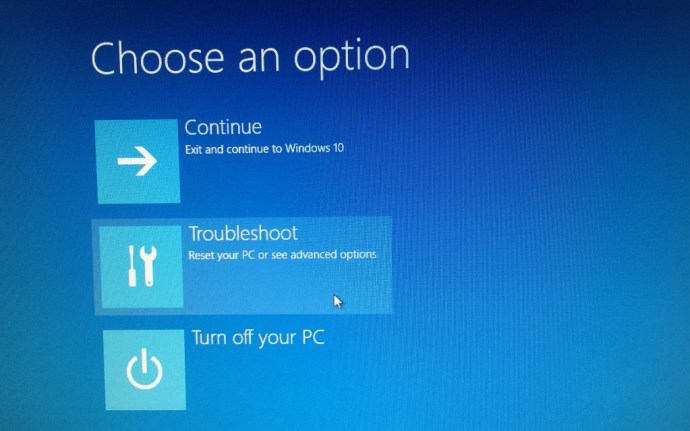
- Wählen Sie im Bildschirm „Fehlerbehebung“ die Option „Erweiterte Optionen“.
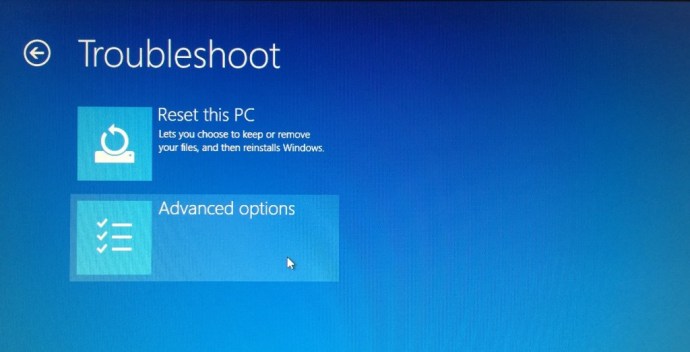
- Wählen Sie als Nächstes in den erweiterten Optionen "Starteinstellungen".
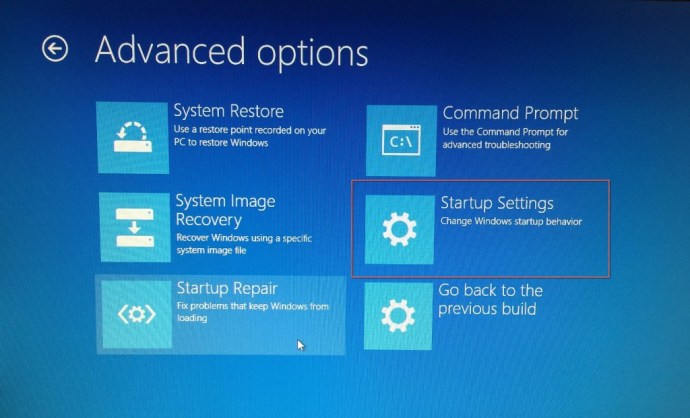
- Wählen Sie auf dem Bildschirm mit den Starteinstellungen die Option "Erzwingung der Treibersignatur deaktivieren", indem Sie auf Ihrer Tastatur "F7" drücken.
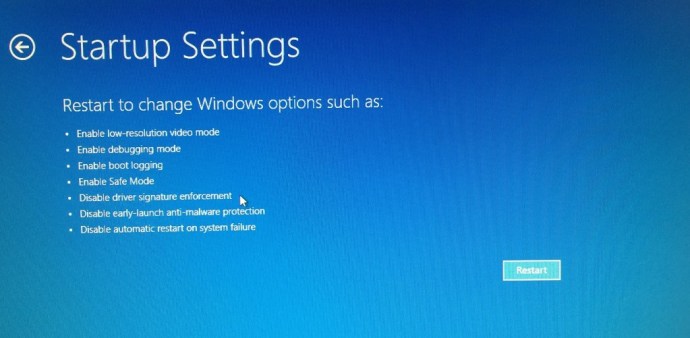
- Drücken Sie „Enter“ auf Ihrer Tastatur oder die „Restart“-Taste, wenn eine angezeigt wird.
Ihr Computer wird so neu gestartet, wie Sie es angewiesen haben. Sie können Ihren Computer anpassen, indem Sie die verschiedenen angebotenen Auswahlmöglichkeiten verwenden, bis Sie die für Sie geeignete gefunden haben.
Windows selbst reparieren lassen
Alternativ können Sie die Option "Startup-Reparatur" auswählen, bei der Windows Ihren Computer automatisch scannt, um das Problem zu lokalisieren.
- Halten Sie die Umschalttaste auf Ihrer Tastatur gedrückt, während Sie in den Energieoptionen für Windows „Neustart“ auswählen. Möglicherweise müssen Sie eine bootfähige Windows-Disc oder ein bootfähiges Windows-USB-Laufwerk verwenden, wenn Sie nicht auf die Funktion „Neustart“ zugreifen können.
- Es sollte ein blauer Optionsbildschirm mit der Aufschrift „Wählen Sie eine Option“ geladen werden. Wählen Sie „Fehlerbehebung“.
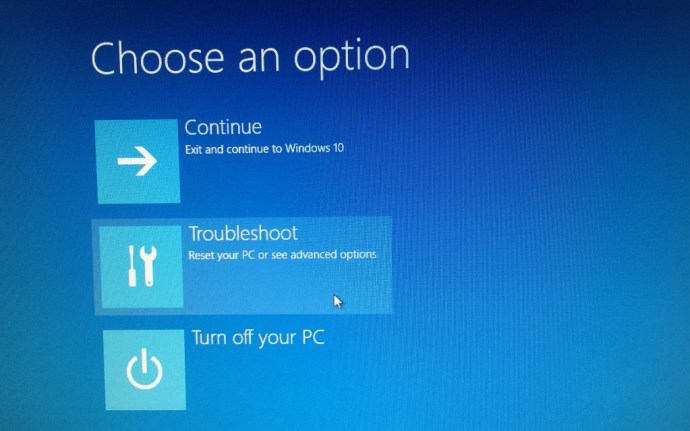
- Wählen Sie im Bildschirm „Fehlerbehebung“ die Option „Erweiterte Optionen“.
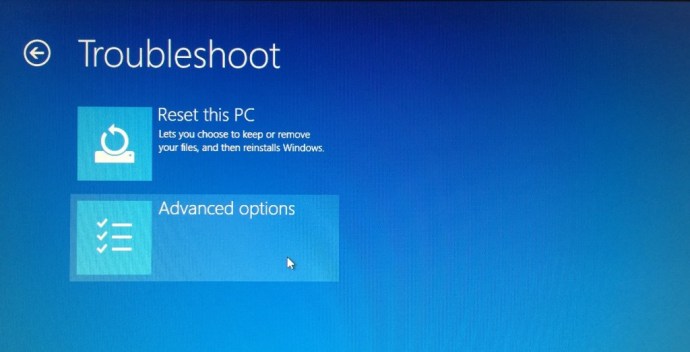
- Wählen Sie als Nächstes "Autostartreparatur", die Ihren Computer scannt und automatisch versucht, ihn zu reparieren.
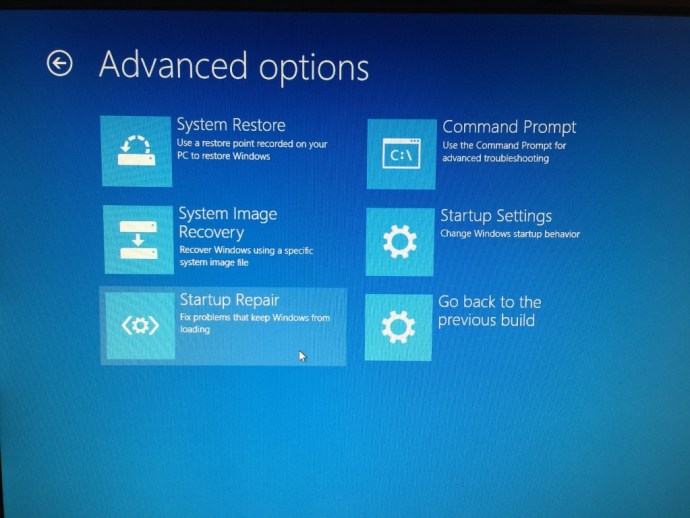
Hoffentlich hat Windows das Problem gefunden und behoben, das dazu führte, dass Ihr Computer nicht richtig startete.
Dateien, die den Fehler „0xc000021A“ verursachen
Die beiden Dateien, die für den Fehler „0Xc000021A“ verantwortlich sind, sind „winlogon.exe“ und „csrss.exe“. Die erste Datei ist, wie der Name schon sagt, für das An- und Abmelden von Windows zuständig. Die zweite Datei ist eine Windows-Server- oder Client-Datei. Wenn eine dieser beiden Dateien beschädigt oder beschädigt wird, kann der Fehler auftreten.
Windows kann beschädigte Dateien reparieren und fehlende Dateien finden, aber es kann keine Hardwareprobleme reparieren und beheben.
Ich hoffe, dies hat Ihnen geholfen, Ihren Windows-Anmeldefehler zu beheben, ohne auf eine Neuinstallation von Windows 8 oder 10 zurückgreifen zu müssen.
Wenn Sie andere Möglichkeiten zur Behebung dieses Fehlers gefunden haben, teilen Sie uns dies bitte in den Kommentaren mit!